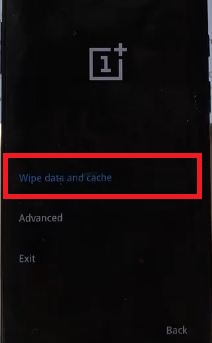كيفية مسح قسم ذاكرة التخزين المؤقت على Samsung Galaxy S10 Plus و S10 و S10e
إليك كيفية مسح قسم ذاكرة التخزين المؤقت على Samsungأجهزة Galaxy S10 Plus و S10 و S10e. لمسح بيانات ذاكرة التخزين المؤقت على جهاز Galaxy S10 plus ، تحتاج إلى إدخال جهاز galaxy الخاص بك في وضع الاسترداد. يقوم قسم ذاكرة التخزين المؤقت Samsung S10 + بإزالة جميع بيانات هاتفك بما في ذلك حساب Google وحساب Samsung والصور ومقاطع الفيديو والتخزين الداخلي وما إلى ذلك. النسخ الاحتياطي للبيانات الهامة باستخدام Samsung Cloud / Samsung Smart Switch بأمان قبل تنفيذ هذا الإجراء.
سيكون من المفيد إصلاح العديد من مشكلات S10 plusمثل مشاكل الشاشة الفارغة أو S10 plus لن يتم تشغيلها أو عدم عمل شاشة اللمس. اتبع العملية الكاملة الموضحة أدناه خطوة بخطوة لإجراء مسح قسم ذاكرة التخزين المؤقت Samsung S10.
- كيفية استخدام وضع توفير الطاقة على Galaxy S10 Plus و S10
- كيفية إعادة ضبط المصنع لجهاز Galaxy S10 Plus باستخدام إعدادات الهاتف
- كيفية إتقان إعادة تعيين Galaxy S10 plus و S10
- كيفية مسح ذاكرة التخزين المؤقت للتطبيق والبيانات في Galaxy S10 و S10 Plus
Samsung Galaxy S10 Plus Wipe Cache Partition

سيتم حذف جميع ذاكرة التخزين المؤقت للنظام في أجهزة Samsung Galaxy S10 Plus و S10 و S10e.
الخطوة 1: قم بإيقاف تشغيل جهاز Samsung Galaxy S10 Plus و S10.
الخطوة 2: اضغط مع الاستمرار على رفع مستوى الصوت ، مفتاح Bixby ، و زر الطاقة في نفس الوقت.
عندما يظهر شعار Samsung على الشاشة ،حرر جميع المفاتيح في Galaxy S10 +. بعد بضع ثوانٍ ستظهر رسالة "تثبيت تحديث النظام". يمكنك رؤية شاشة استرداد نظام Android تظهر على Samsung S10 plus.
الخطوه 3: اضغط على زر خفض الصوت حتى تحدد ملف امسح قسم ذاكرة التخزين المؤقت، بعد الضغط على زر الطاقة لتطبيقه.
الخطوة الرابعة: اضغط على زر خفض الصوت حتى نعم حدد ، ثم اضغط على زر الطاقة لبدء عملية إعادة تعيين galaxy S10 plus.
انتظر حتى تكتمل عملية قسم مسح ذاكرة التخزين المؤقت في S10 plus و S10.
الخطوة الخامسة: اضغط على زر خفض الصوت لأعلى إلى اعاده تشغيل النظام الان واضغط على زر الطاقة إعادة بدء جهازك.
الآن قم بإزالة جميع وحدات التخزين الداخلية Samsung S10 plus وحساب Samsung وحساب Google والبيانات الأخرى.
امسح ذاكرة التخزين المؤقت للتطبيق في Galaxy S10 Plus
سيؤدي ذلك إلى إزالة بيانات التطبيق مؤقتًا من Samsung S10 + وإخلاء مساحة تخزين البيانات وتسريع أداء التطبيق. يمكنك مسح ذاكرة التخزين المؤقت على galaxy S10 plus باستخدام إعداد التطبيق الموضح أدناه.
الخطوة 1: اسحب لوحة الإشعارات لأسفل من أعلى الشاشة وانقر فوق رمز ترس الإعدادات.
الخطوة 2: صنبور تطبيقات.
الخطوه 3: حدد التطبيق تريد مسح ذاكرة التخزين المؤقت للتطبيق على galaxy S10 plus.
الخطوة الرابعة: صنبور تخزين.
الخطوة الخامسة: صنبور مسح ذاكرة التخزين المؤقت.
و هذا كل شيء. نأمل أن يوضح هذا كيفية مسح قسم ذاكرة التخزين المؤقت على S10 Plus. إذا كان لديك أي نوع من المشاكل ، أخبرنا في مربع التعليقات أدناه. ابق وتواصل معنا للحصول على آخر التحديثات.